Pages
iCloud 版 Pages 使用手冊

在 iCloud 版 Pages 中設定文字欄格式
你可以將文件格式設為兩欄或多欄,如此文字和圖片就會自動從一欄編排至下一欄,還可以迫使文字換行到下一欄的最上方。更改直欄數目時,也可以只針對文件的某幾個段落、整段章節或文字框或形狀中的文字進行更改。
【注意】 若不希望直欄中的內容從一欄編排至下一欄,請改為在文件中加入等同於所需欄數的表格。這麼一來,你便可跨頁面在個別表格輸入格中輸入文字。
設定文字直欄格式
前往 iCloud 版 Pages
 ,然後登入「Apple 帳號」(如有需要)。
,然後登入「Apple 帳號」(如有需要)。在文件中,執行下列其中一項操作:
設定整份文件的格式:按一下文件的任何文字。
如果文件有多個區域,則任何更改僅適用於你選取的區域。
設定特定段落格式:選取你要更改的段落。
設定文字框或形狀中的文字格式:按兩下將插入點放在文字框或形狀內(或選取文字框或形狀)。
在右側的「格式」
 側邊欄中,按一下靠近最上方的「佈局」按鈕。
側邊欄中,按一下靠近最上方的「佈局」按鈕。如果你選取了文字框或形狀,首先必須按一下側邊欄最上方的「文字」標籤頁,再按一下「佈局」按鈕。
若要設定欄數及間距,請使用「直欄」區域中的控制項目:
設定直欄的數目:按一下「直欄」數值欄位旁邊的箭頭。
設定直欄間距:按兩下「直欄」和「欄間空白」直欄中的數值,然後輸入直欄的寬度。
設定不同的直欄寬度:取消選取「平均欄寬」旁邊的註記框。
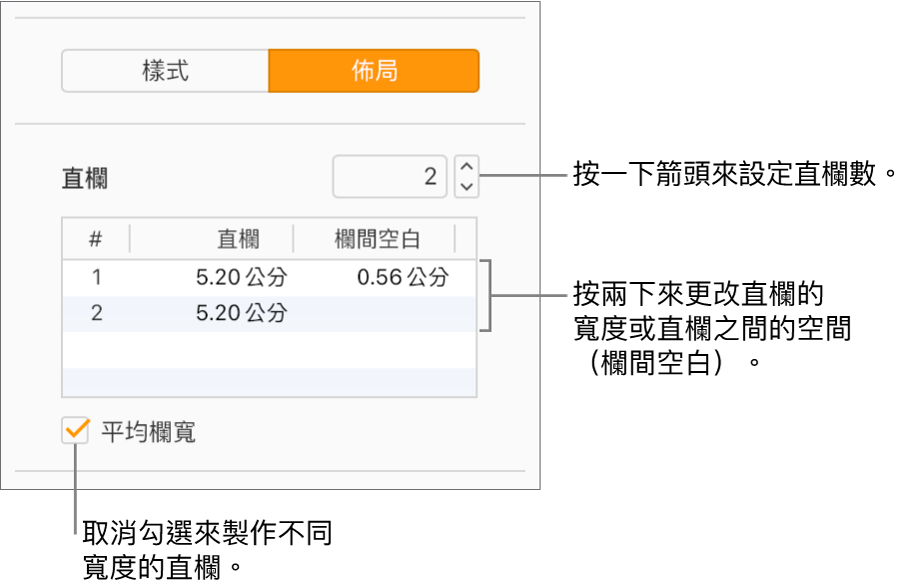
若文字位於文字框或形狀內,而你要更改文字和文字框或形狀邊緣之間的空白間隔大小,請按一下「文字嵌入」旁邊的箭頭。
若要更改第一行或左右頁邊的縮排,請按一下「縮排」下方的「首行」、「左」或「右」箭頭。
強制文字前往下一欄頂端
前往 iCloud 版 Pages
 ,然後登入「Apple 帳號」(如有需要)。
,然後登入「Apple 帳號」(如有需要)。在文件中的任何多欄文字欄位中,按一下你希望前一欄結束的位置。
按一下工具列中的
 ,然後選擇「分欄標記」。
,然後選擇「分欄標記」。
感謝您的寶貴意見。